InDesign PDF・印刷データ作成方法/注意点
データのプリフライト
(書き出し前のチェック)
プリフライト(書き出し前のチェック)でトラブル回避
InDesignのデータが正常であるかご確認ください
PDFを作成する前に、配置されている画像等に異常がないか確認することで、書き出し時のトラブルを回避する事ができます。
プリフライトの方法(画像やデータの異常をチェックします)
プリフライトを選択
- プリフライト
- [ファイル]→[プリフライト]
CS4以降をご使用の場合
CS4以降のバージョンをご使用の場合は、
[ファイル]メニューより、[パッケージ]を選択してください。
パッケージとは?
プリフライト後、パッケージというボタンが選択できる状態になります。これは、印刷出力に必要なデータのコピーを、任意の場所に生成する事が出来る機能です。リンクされたIllustratorのファイルなどをアウトライン化する時などに、コピーされたデータを使用すると、元のデータを加工する事無くデータを作成する事が可能です。
自動的にチェックが行われます
プリフライトでは、フォント/リンクと画像/カラーとインキなどのチェックが行われます。
チェック結果が表示されます
下図は、何もとくに問題がなかった場合です。
![]() マークが表れた項目は、何らかのデータが足りないなど、データに問題がある可能性があります。
マークが表れた項目は、何らかのデータが足りないなど、データに問題がある可能性があります。
該当箇所を修正していただくことをお薦めいたします。
エラーの詳細は、データに異常があった場合をご確認ください。

データに異常があった場合
プリフライトで![]() マークが表れた項目を下記のように修正してください。
マークが表れた項目を下記のように修正してください。
「フォント」項目の不備がある場合
フォントが必要です
フォントを用意してください。Illustratorデータの場合はフォントを埋め込む、またはアウトラインを作成してください。
使用されているフォントがシステムに無い、配置されているIllustratorデータなどのフォントが埋め込まれていないなどが考えられます。

PDFファイルへの埋め込みがサポートされていないフォントが使用されている場合
PDFファイルへの埋め込みがサポートされていないフォントが使用されていると、正しく表示出来ない場合や、印刷出来ない場合があります。
使用しているフォントがPDFへの埋め込みがサポートされているかどうかについては、フォントの提供先にお問い合わせください。
PDFへの埋め込みがサポートされていないフォントの場合、弊社でもサポートの対象外となります。予めご了承ください。必ずお客様でご確認の上、データの入稿をお願いいたします。
表示されるエラーメッセージ
上記の件は、書き出したPDFデータをAdobe AcrobatまたはAcrobat Readerでファイルを開く際に、右のようなのエラーメッセージが表示されます。
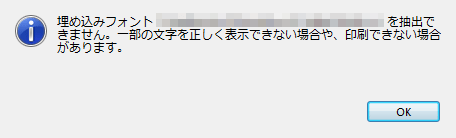
※このエラーが出る場合には文字をアウトライン化していただくか、サポートされているフォントに置き換えてデータ作成をお願いいたします。
また、現在当社で確認出来ている事例では、「ダイナフォントのTrueType版を使用するとPDFにフォントが埋め込めこまれず、文字の一部が文字化けしたり、印刷されない」事が分かっています。
ダイナフォントのTrueType版を使用される場合には、必ずアウトライン化していただきますようお願いいたします。
「リンクと画像」項目の不備がある場合
該当ファイルをリンクさせる必要があります
該当ファイルをリンクさせてください。
配置されている画像が見つからないなどの原因が考えられます。また、RGB画像である場合も表示されることがあります。

「カラーとインキ」項目の不備がある場合
プロセスカラーに変換してください
使用されているカラーが表示されます。
※特色は使用しないでください。
特色を使用されている場合、プロセスカラーに変換していただきますようお願い致します。
特色カラーを使用されていた場合は、強制的にプロセスカラーへと変換されます。
その際、色味が変化してしまう場合がございます。特色カラーは使用されないようお願い致します。







